[绿茶u盘装系统]win7系统弹窗explorer.exe应用程序错误的解决办
软件介绍
[绿茶u盘装系统]win7系统弹窗explorer.exe应用程序错误的解决办法
在win7 32位旗舰版系统中,explorer.exe是win7系统的资源管理器,可以管理桌面和文件。可是最近有win7用户在使用电脑的过程中出现了explorer.exe应用程序错误的错误提示窗口,显示“应用程序无法正常启动(0x0000142)”(如下图),遇到这种情况我们该怎么办呢?下面系统族小编针对该问题给大家带来win7系统弹窗explorer.exe应用程序错误的解决办法,如下:
相关阅读:Win7系统弹窗“dllhost.exe应用程序错误”的修复方法
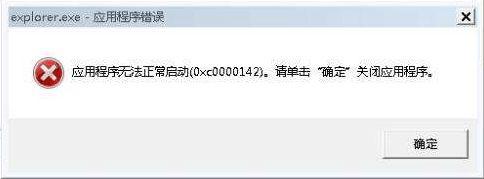
安全软件修复:
我们可以使用360、电脑管家等软件进行修复,以百度电脑专家为例,在百度电脑专家的搜索框内输入“explorer总是报错”进行搜索,在搜索结果中点击“立即修复”即可开始修复,之后重启计算机。
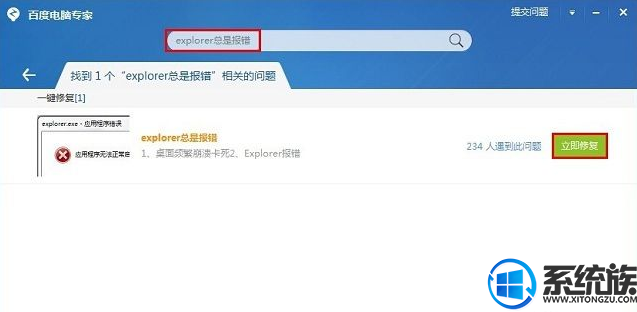
重置ie浏览器:
1、打开IE浏览器,点击右上角的齿轮图标打开菜单,选择“Internet选项”;
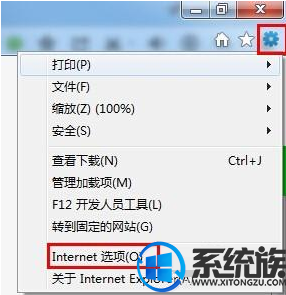
2、打开“Internet选项”窗口后,切换到“高级”选项卡,点击下方的“重置”按钮,之后会弹出重置窗口,勾选“删除个性化设置”,然后点击“重置”,之后根据提示进行重置操作。
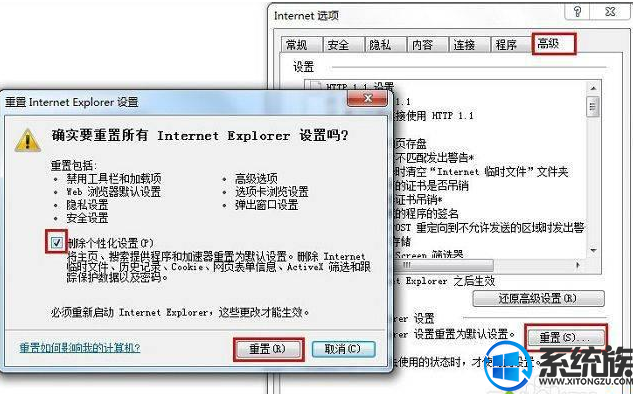
注册DLL组件:
1、进入桌面,使用快捷键“Win + R”打开“运行”窗口,输入“cmd”并点击确定打开命令提示符;
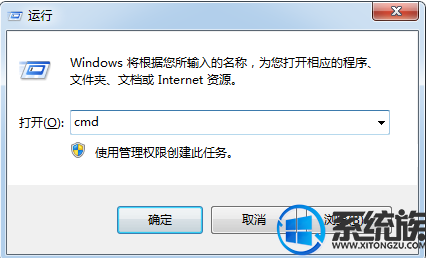
2、来到命令提示符窗口后,输入“for %1 in (%windowsdir%\system32\*.dll) do regsvr32.exe /s %1”指令,按下回车,出现成功提示后退出窗口。
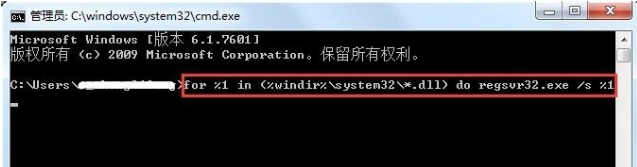
以上就是win7系统弹窗explorer.exe应用程序错误的解决办法了,如果你也遇到了同样的问题,不妨按照上面教程方法操作一下吧,希望系统族小编能帮到大家。
更多>>U老九推荐教程
- [电脑公司u盘装系统]win7系统电脑桌面的图标消失的解决办法
- [大番薯u盘装系统]XP系统桌面图标有蓝底的解决方法
- [闪电u盘装系统]win10怎么看电脑屏幕尺寸|win10查看电脑屏幕尺寸
- [无忧u盘装系统]Win10系统没有IE浏览器的添加方法
- [韩博士u盘装系统]win10怎么查看使用痕迹和解决方法
- [胖子u盘装系统]win10以太网名字怎么改|win10以太网名字更改的方
- [飞飞u盘装系统]win7系统插入U盘后老是提示要扫描并修复好烦怎么
- [小熊u盘装系统]Win10系统无法卸载已安装补丁的解决办法
- [小鱼u盘装系统]Win7系统硬盘图标显示不正常的修复办法
- [小白u盘装系统]如何解决win7系统IE浏览器主页被恶意篡改
- [大白菜u盘装系统]win10怎么安装pm2012|win10安装pm2012的方法
- [韩博士u盘装系统]win7系统如何解决梦幻西游没有找到msvcp100.dl
- [系统之家u盘装系统]电脑开机按f2才能进入系统的解决办法
- [大白菜u盘装系统]怎么修复电脑硬盘RAW格式无法访问的解决办法
- [大白菜u盘装系统]微软推出全新Outlook.com:新增日历、联系人和
- [小熊u盘装系统]Win10系统关闭secure boot的操作方法
- [系统之家u盘装系统]win7系统鼠标失灵了动不了怎么处理
- [魔法猪u盘装系统]如何更改win10系统的安装密钥
- [无忧u盘装系统]Win10系统弹窗提示“请在默认程序控制面板中创建
- [小黑马u盘装系统]win7系统电脑出厂日期的查看方法
更多>>U老九热门下载
- [番茄花园u盘装系统]win10电脑启动参数错误怎么回事|win10电脑启
- [u启动u盘装系统]win10开机到一半黑屏怎么回事|win10开机到一半
- [得得u盘装系统]win10如何立即休眠屏幕|win10休眠时间设置方法
- [电脑店u盘装系统]XP系统怎么设置自动关机的方法
- [菜鸟u盘装系统]win10怎么设置cpe|户外cpe的设置方法
- [系统之家u盘装系统]win8系统下怎么运用Origin8软件绘制XRD图
- [电脑店u盘装系统]京东就六六投诉事件表态:彻查到底!
- [小猪u盘装系统]win7系统无法读源文件或磁盘的解决办法
- [小鱼u盘装系统]win7系统cad制作的图形文件无效的四种情况及解决
- [番茄家园u盘装系统]win10自带相册打不开怎么办|win10自带相册打
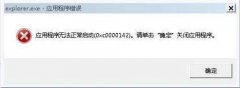


![[蜻蜓u盘装系统]win10系统升级显示Missing Operating System的解](http://www.ulaojiu.com/uploads/allimg/180506/1_05061434005Q6.jpg)
![[友用u盘装系统]Win8.1推出PowerApps助力用户开发企业应用](http://www.ulaojiu.com/uploads/allimg/180506/1_0506143145M25.jpg)